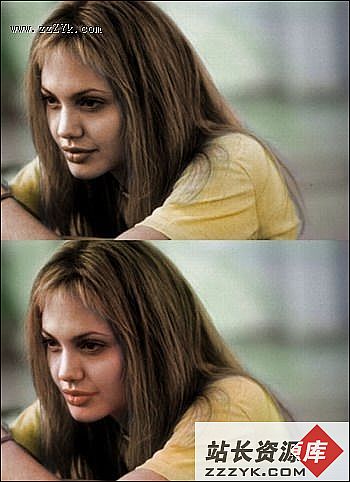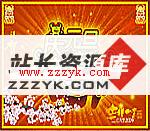ps非主流照片教程
ps非主流照片教程,哈哈再来一篇非主流教程吧,我们用photoshop来把一张自己的照片处理成非主流效果哦,是不是很期待哦,好了下面我们就来看看制作教程吧.
效果图一
效果图二.
原图片.
1、打开非主流照片,进行创建色相/饱和度调整图层,参数设置如图。
2、ctrl+u具体要求参数设置
3、创建一个新的图层,用钢笔工具勾出右边人物衣服的选区,填充颜色:#F94FAF,然后把图层混合模式改为“色相”,效果如图5,然后按Ctrl + J把刚才的图层复制一层图层混合模式改为“柔光”,
4、创建曲线调整图岑,参数设置如
5、创建一个新的图层,按Ctrl + Alt + Shift + E,再给MM磨皮。
6、创建一个新的图层,ctrl+shift+alt+e,执行: 高斯模糊,数值为10,把图层混合模式改为“柔光”,
7、创建一个新的图层,ctrl+shift+alt+e,图层改为“滤色”,图层不透明度改为:30%
8、创建一个新的图层,ctrl+shift+alt+e,Topaz滤镜锐化
9、选择加深工具给把图片周围涂暗一点,再把人物暗部加强一下
10、创建一个新的图层,ctrl+shift+alt+e,点通道面板,选择滤色通道,全选,复制,点蓝色通道,粘贴,回到图层面板
11、创建色相/饱和度调整图层,参数设置
12、创建一个新的图层,ctrl+shift+alt+e,然后把左边人物头发有白色的地方去掉
13、再创建色相/饱和度调整图层,参数设置如图19,确定后整体修饰下细节,完成最终效果。
补充:ps教程,Photoshop